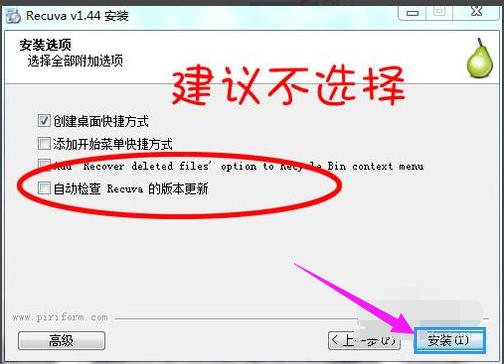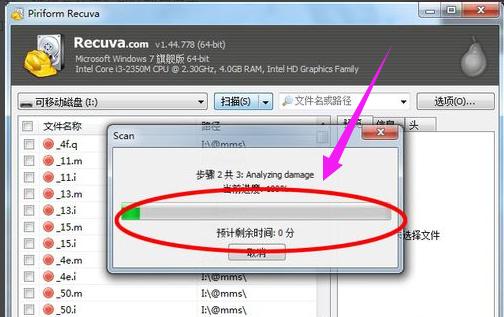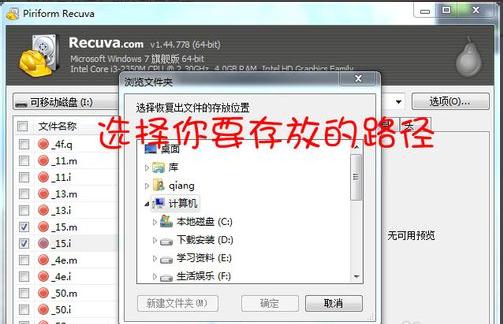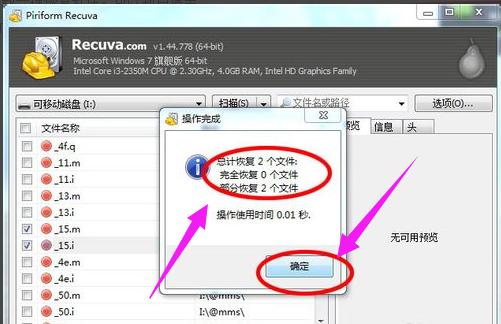u盘删除的文件如何恢复,本文教您如何恢复
发布时间:2019-03-05 文章来源:深度系统下载 浏览:
|
U盘的称呼最早来源于朗科科技生产的一种新型存储设备,名曰“优盘”,使用USB接口进行连接。U盘连接到电脑的USB接口后,U盘的资料可与电脑交换。而之后生产的类似技术的设备由于朗科已进行专利注册,而不能再称之为“优盘”,而改称“U盘”。后来,U盘这个称呼因其简单易记而因而广为人知,是移动存储设备之一。现在市面上出现了许多支持多种端口的U盘,即三通U盘(USB电脑端口、iOS苹果接口、安卓接口)。 U盘的出现给人们的办公提供了很大的便利,当天的工作或者学习时间结束,任务还没有完成时,我们常常会使用U盘将未完成的文件保存下来,以便回家后继续进行。有些朋友有时一时疏忽大意,不小心把U盘中的重要文件误删了,那么怎样才能将误删的文件找回来呢? 我们都知道,如今储存设备并不是什么安全的东西,数据丢失的情况时有发生,就拿U盘来说,在给我们带来便携的同时,也给我们制造了很多烦恼。比如我们在使用U盘时,由于这样或那样的原因不小心把U盘里的文件给删除了,文件的丢失可能会给我们带来很大的损失。如果不小心把U盘里的重要文件删除了怎么恢复呢? u盘删除的文件如何恢复 下载一键恢复软件。可以到百度里面去搜索下载。
u盘文件载图1 安装。安装的过程中需要注意的是选择语言时选择简体中文,
u盘文件载图2 自动检查更新不建议勾选。
u盘载图3 安装路径建议更改。
u盘删除文件载图4 点击“完成”
恢复文件载图5 选择要恢复的盘符,点击开始扫描。
u盘删除文件载图6 扫描中,
恢复文件载图7 扫描完毕,显示扫描文件。
恢复文件载图8 选中想要回复的文件,在右侧有一个回复按钮,点击,
u盘删除文件载图9 选择你要恢复到哪里,然会确定恢复就可以了。
u盘删除文件载图10 恢复完毕,显示恢复文件数目。
u盘文件载图11 文件已经在恢复路径出现。
恢复文件载图12 以上就是u盘删除的文件恢复的操作方法了。 U盘有USB接口,是USB设备。如果操作系统是WindowsXP/Vista/Win7/Linux/PrayayaQ3或是苹果系统的话,将U盘直接插到机箱前面板或后面的USB接口上,系统就会自动识别。 |
相关文章
下一篇:u盘装系统怎样装?本文教您
本类教程排行
系统热门教程
本热门系统总排行